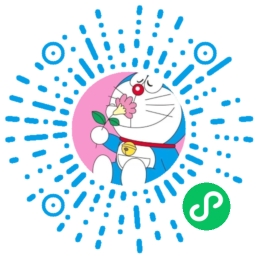性能测试全栈笔记:13.Jmeter参数化-CSV篇
性能测试全栈笔记
十三、Jmeter参数化-CSV篇
引导:CSV参数化,是做接口测试、性能测试最常听到,也是最常用的一种参数化方式,在LoadRunner中也常常被使用,本章节为大家分享CSV参数化的具体步骤,为后续CSV参数化进阶篇做铺垫。
以这个接口为例:
- 协议:HTTP
- IP:192.168.25.152
- 端口:8080
| 接口名称 | 接口类型 | URL | 参数 |
|---|---|---|---|
| 参数为json的POST接口 | POST | /pinter/com/register | {“userName”:”test”,”password”:”1234″,”gender”:1,”phoneNum”:”110″,”email”:”beihe@163.com”,”address”:”Beijing”} |
先看一下单接口脚本,这是一个注册接口:
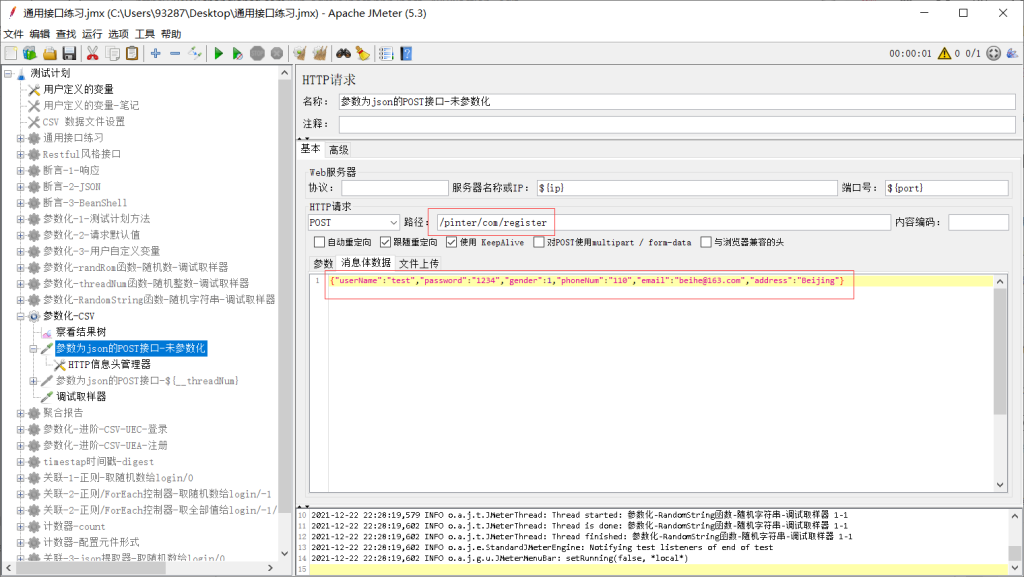
看一下运行结果(注册成功):
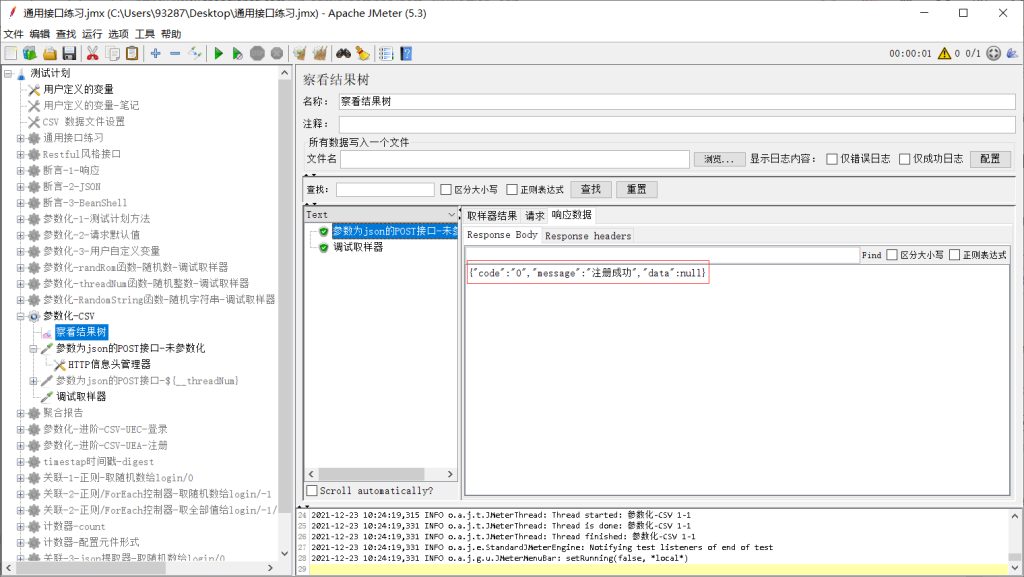
下面开始CSV参数化设置:
1.添加CSV数据文件组件:
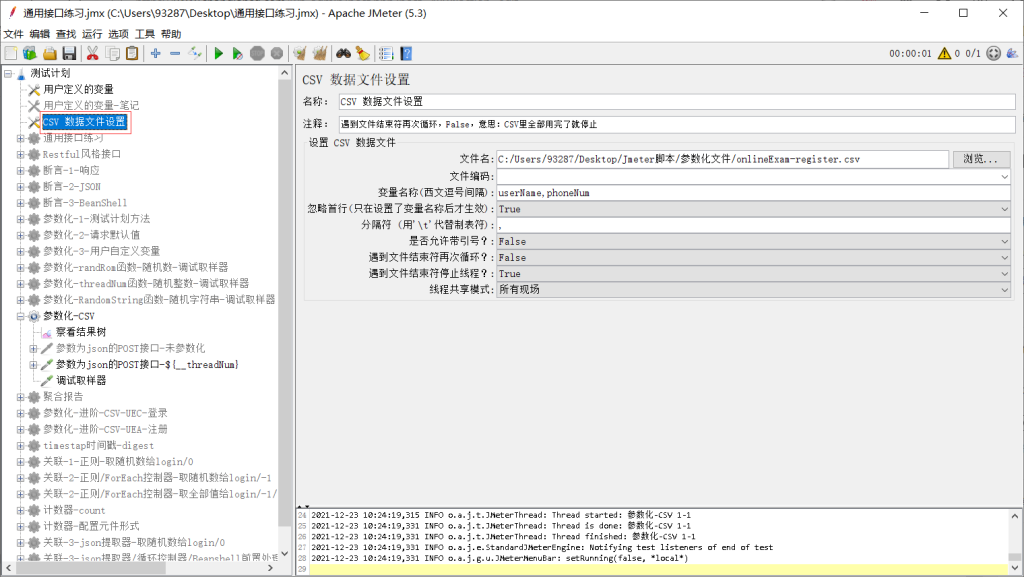
制作CSV文件,通过Excel编辑,然后另存为:csv格式,后期查看或微调可以用EditPlus,或者Notepad++
推送:
1)offcie2016下载:https://pan.baidu.com/s/1eXrJGAWI4yJh4AUQe-iTIA
提取码:d8rf
2)其他工具
2.言归正传,假设我们要为userName和phoneNum做参数化设置,开始制作csv文件
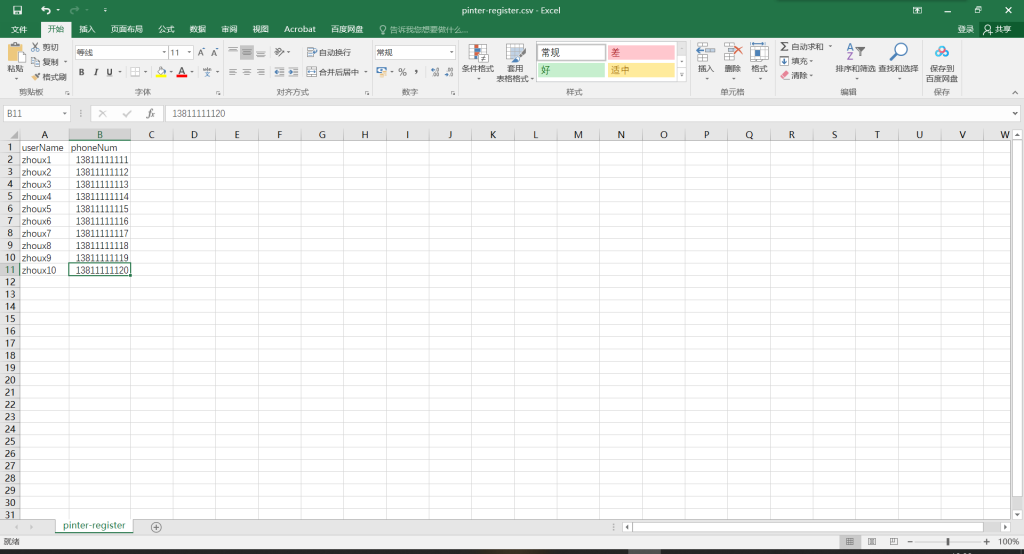
将上述文件保存为csv格式
3.点击CSV组件,点击浏览,将pinter-register.csv文件添加进去
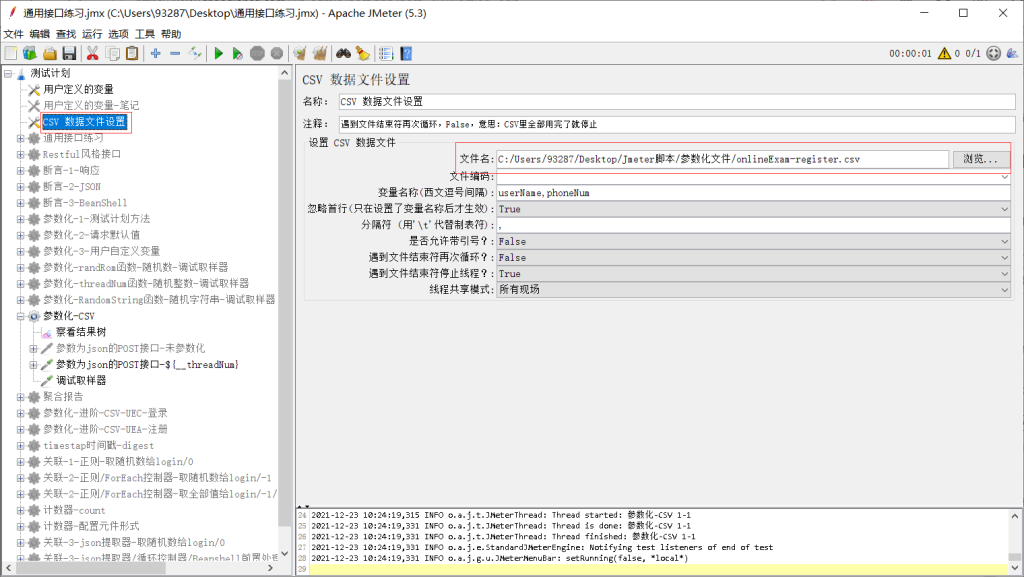
- 变量名:userName,phoneNum(就是csv文件第一行的名字)
- 忽略首行:True
- 分隔符:,
- 其他默认,后续CSV进阶篇会细讲
4.将变量userName,phoneNum应用到脚本入参中:
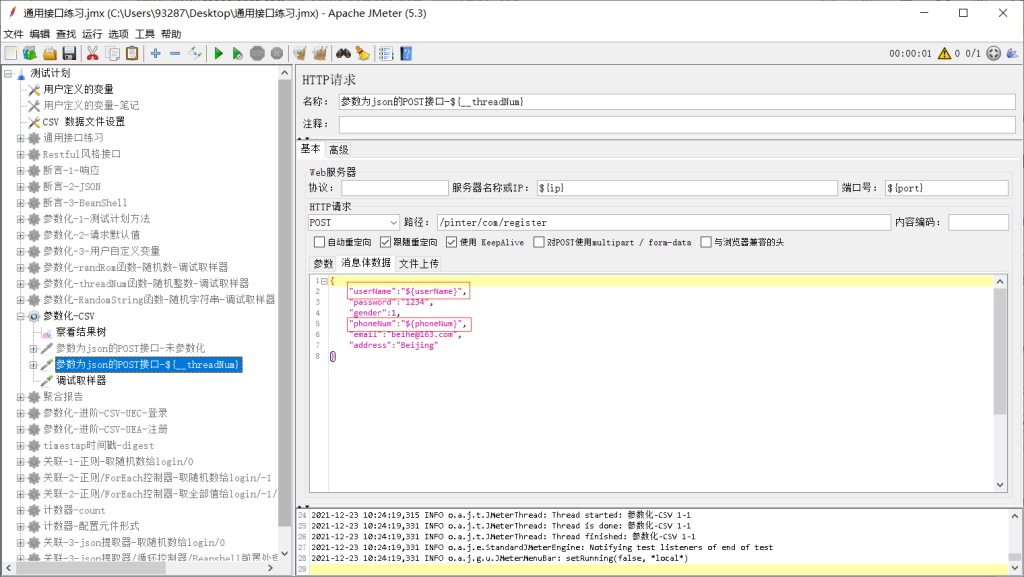
5.设置线程组2,循环3
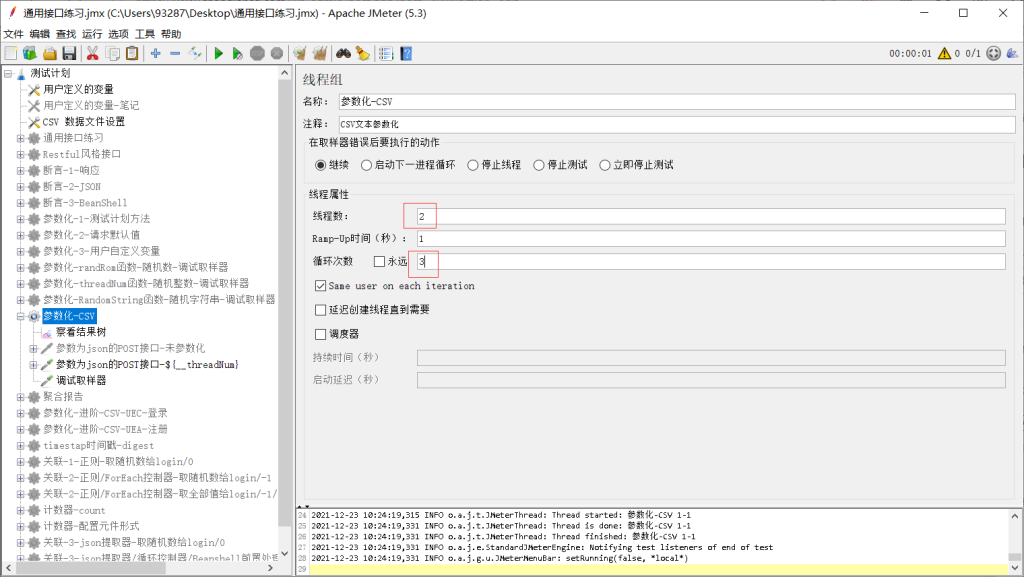
6.运行脚本,察看结果数:
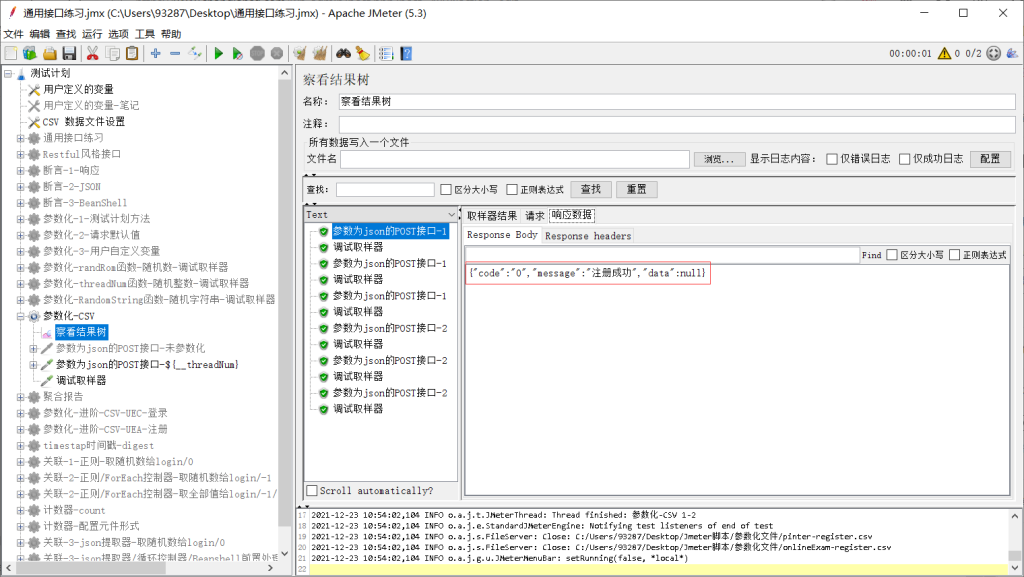
7.看一下响应文本中取到的值,待会和取样器做对比(这里我们延续用了threadNum函数):
userName=zhoux1phoneNum=13811111111
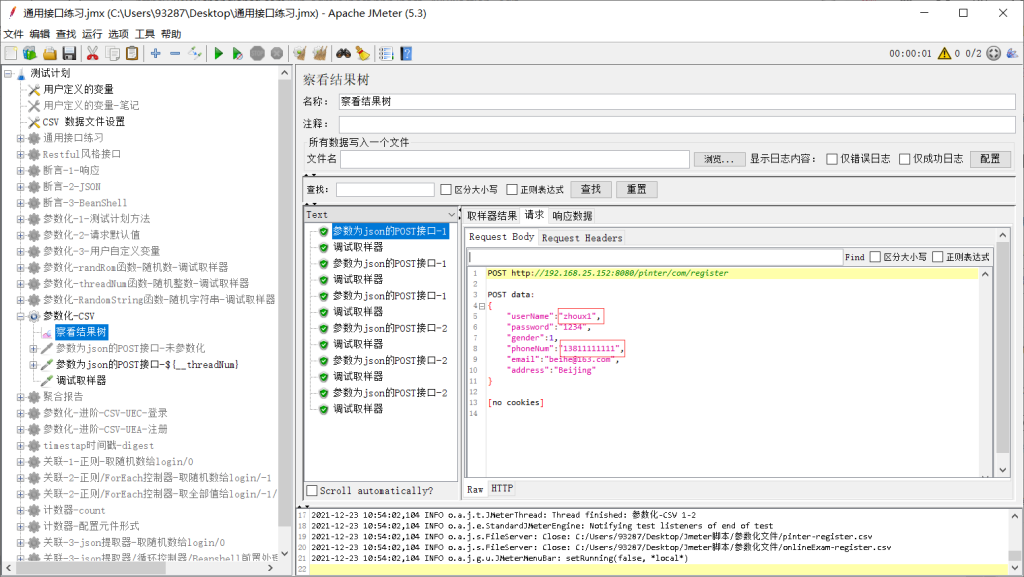
8.看一下调试取样器取到的值,可以发现取到的值和响应文本一致:
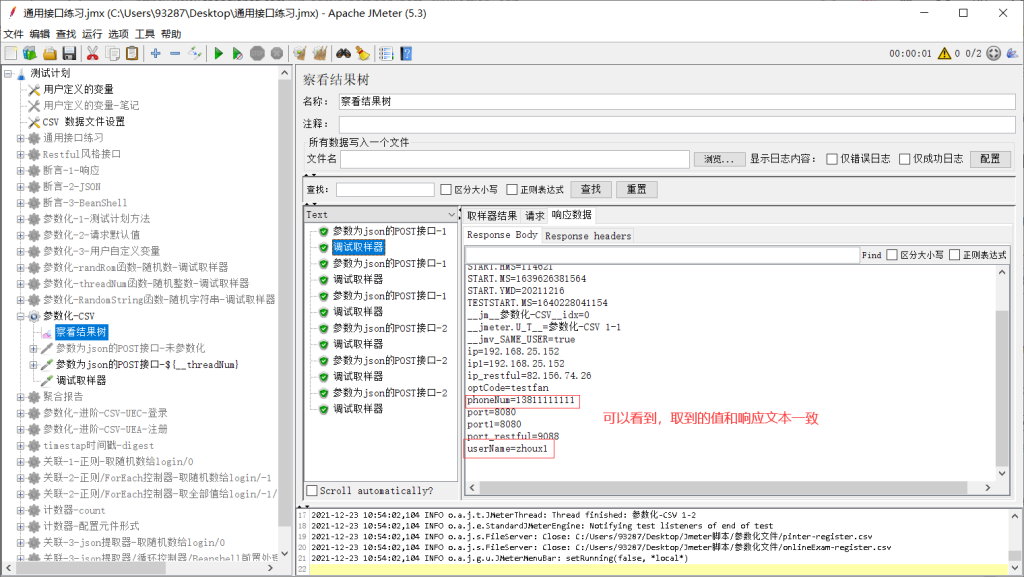
CSV基本参数化使用方法分享完毕,下一章分享Jmeter聚合报告。